اضافه کردن فرم انتقادات و پیشنهادات مشتری در وردپرس
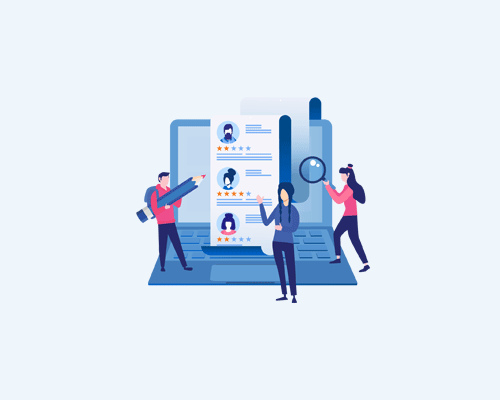
آیا می خواهید یک فرم انتقادات و پیشنهادات در سایت خودتون ایجاد کنید؟فرم انتقادات و پیشنهادات در بهبود ارائه خدمات و محصولات می تواند بسیار مفید باشد.در این مقاله ما به شما نحوه اضافه کردن فرم انتقادات و پیشنهادات مشتری در وردپرس را نشان خواهیم داد.
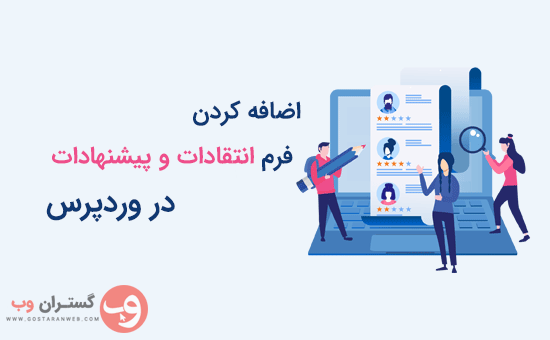
چرا به فرم انتقادات و پیشنهادات نیاز دارید؟
یک فرم انتقادات و پیشنهادات یک فرم تماس است که مشتریان از طریق آن می توانند نظرات و انتقادات خودشان برای محصولات و خدمات که ارائه می دهید با شما در میان بگذارند.
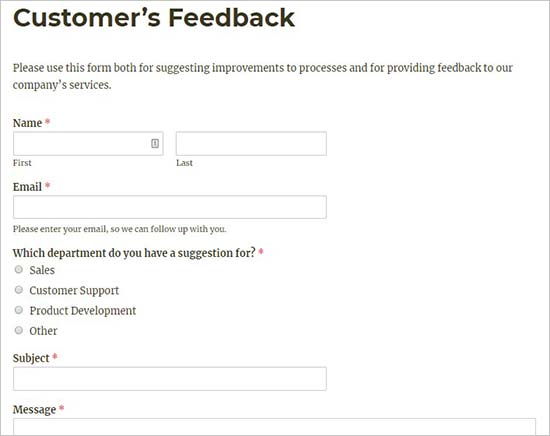
اساسا، با استفاده از نظرات کاربران به شما در مورد نحوه ارزیابی خدمات ،محصولات و نام تجارتیان کمک خواهد کرد.سپس می توانید با استفاده از انتقادات و پیشنهادات کسب و کار خودتان را بهبود ببخشید و مشتریان بیشتری جذب کنید.
فرمانتقادات و پیشنهادات مشتری با نظر سنجی متفاوت است که یک روش محبوب برای اندازه گیری وفاداری مشتری به شمار می آید.
به این ترتیب، نگاهی به نحوه اضافه کردن یک فرم انتقادات و پیشنهادات مشتری در وردپرس خواهیم داشت.
مرحله 1. انتخاب بهترین افزونه فرم انتقادات و پیشنهادات
در ابتدا باید یک افزونه فرم انتقادات و پیشنهادات انتخاب کنید.
ما به شما افزونه WPForms که بهترین فرم تماس وردپرس در بازار است را توصیه میکنیم.
WPForms باعث می شود که هر کسی بتواند یک فرم آنلاین ایجاد کند (بله حتی افراد غیر فنی می توانند از آن استفاده کنند). به همین دلیل است که در حال حاضر بیش از 1 میلیون وب سایت از آن استفاده میکنند.
از آنجا که فرم های انتقادات و پیشنهادات ، فرم های ساده هستند، می توانید از افزونه WPForms Lite رایگان برای ساخت فرم خود استفاده کنید.
اکنون که شما یک افزونه را انتخاب کرده اید، گام بعدی این است که آن را نصب کنید و شروع به ایجاد فرم انتقادات و پیشنهادات مشتری کنید.
مرحله 2: یک پلاگین فرم انتقادات و پیشنهادات در وردپرس نصب کنید
در این مرحله باید افزونه WPForms را نصب و فعال کنید. مراحل گام به گام راهنمای نحوه نصب افزونه وردپرس را ببینید.
پس از فعال کردن افزونه به WPForms رفته و صفحه جدید فرم انتقادات و پیشنهادات ایجاد کنید.
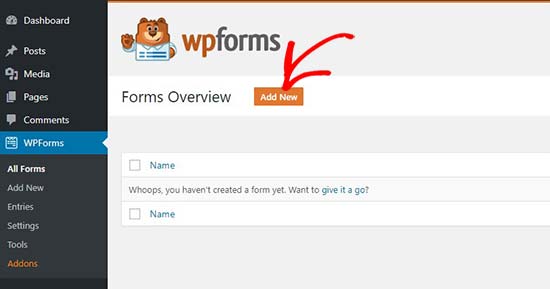
افزونه فرم ساز WPForms به سادگی و اضافه کردن یک اسم برای فرم و کلیک بر روی ساخت فرم (create Suggestion Form) فرم خود را بسازید.
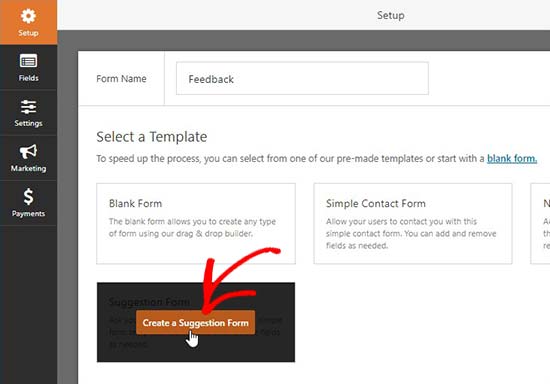
شما می توانید در قالب WPForms تغییراتی ایجاد کنید و با کشیدن و رها کردن امکاناتی را از سمت چپ به سمت راست بکشید.
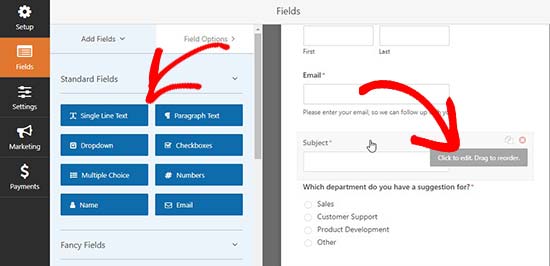
پس از اتمام کار، بر روی دکمه “ذخیره” کلیک کنید تا این تنظیمات ذخیره شود.
مرحله 3. تنظیم اعلامیه های فرم و تأیید
پس از ایجاد فرم انتقادات و پیشنهادات در وردپرس، مرحله بعدی، پیکربندی اعلان ها و تایید فرم است.
تایید برای کاربر است، اعلان های فرم برای شما خواهد بود. هنگامی که مشتری یک فرم انتقادات و پیشنهادات در وب سایت شما ارسال می کند، یک ایمیل دریافت می کنید.
WPForms به شما امکان می دهد که هردوی این تنظیمات را مدیریت و سفارش سازی کنید
اول، شما می توانید تنظیمات تأیید فرم را ویرایش کنید. به سادگی به تب ‘تأیید’ بروید و یک نوع تأیید را از منوی کشویی انتخاب کنید تا تنظیمات را تغییر دهید.
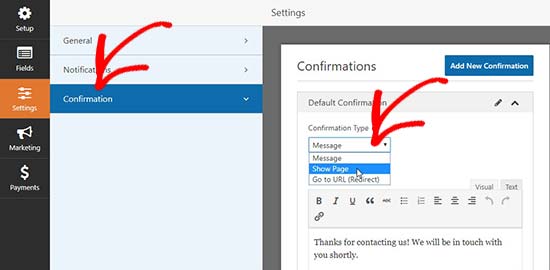
اگر شما گزینه پیغام تشکر انتخاب کنید یک پیام پیش ساخته که در بخش تایید وجود دارد برای کاربر ارسال می شود که شما می توانید این پیام تشکر را به دلخواه خود وارد کنید ویا به نشانی اینترنتی متفاوتی کاربر را هدایت کند.
بعدا می توانید به برگه «اطلاعیه ها» بروید. تنظیمات پیش فرض فرم را تغییر دهید یا به همان صورت پیش فرض باشد.
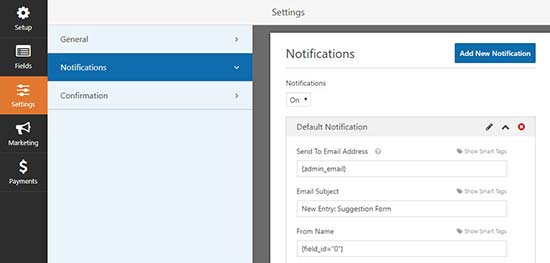
به صورت پیشفرض تمام اعلان ها فرم انتقادات و پیشنهادات به ایمیل مدیر سایت وردپرس ارسال خواهد شد.اگر می خواهید اعلان ها به ایمیل دیگری ارسال شود، می توانید به راحتی آن را در تنطیمات اعلان ها اضافه کنید.همچنین می توانید ایمیل های جدا شده با کاما اضافه کنید تا پیام ها را به چندین آدرس ایمیل ارسال کنید.
مرحله 4. اضافه کردن فرم انتقادات و پیشنهادات به وب سایت
در حال حاضر فرم انتقادات و پیشنهادات شما آماده است و شما می توانید آن را به وب سایت وردپرس اضافه کنید.
به سادگی یک پست یا صفحه وردپرس که در آن می خواهید فرم را اضافه کنید یا یک فرم جدید ایجاد و ویرایش کنید.
در صفحه ویرایش پست، دکمه جدید «افزودن فرم» را در بالای ویرایشگر متن وجود دارد با کلیک بر روی آن یک پنجره باز می شود که در آن شما باید فرم انتقادات و پیشنهادات که قبلا ایجاد کرده اید را انتخاب کنید.
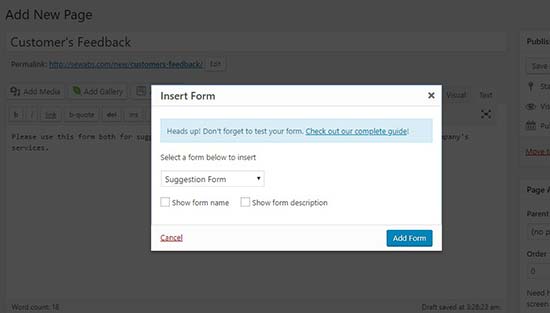
هنگامی که شما بر روی دکمه افزودن فرم در پنجره کلیک میکنید، این کار فرم کوتاه انتقادات وپیشنهادات را به ویرایشگر پست اضافه می کند. شما می توانید پیش بروید و پست / صفحه خود را ذخیره یا منتشر کنید.
بعد، شما می توانید از وب سایت خود دیدن کنید تا فرم انتقادات وپیشنهادات را مشتری در عمل ببینید.
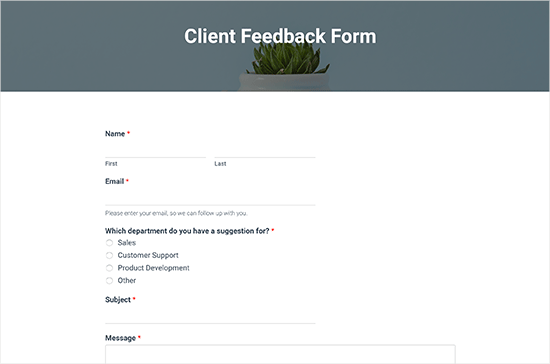
مرحله 5 (اختیاری) اضافه کردن فرم انتقادات وپیشنهادات در نوار کناری
WPForms همراه با یک ویجت که می توانید از آن برای اضافه کردن فرم بازخورد مشتری خود در نوار کناری یا هر منطقه ویجت دیگر در وردپرس استفاده کنید.
شما باید به صفحه ظاهر »صفحه ابزارکها در ناحیه مدیریت وردپرس خود بروید. در این صفحه، می توانید ویجت WPForms را در منطقه ویجت نوار کناری بکشید و رها کنید.
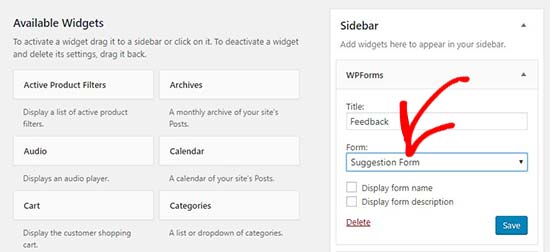
به همین سادگی یک عنوان برای ویجت فرم انتقادات وپیشنهادات اضافه کنید و فرم خود را برای نشان دادن آن در نوار کناری انتخاب کنید. اطمینان حاصل کنید که بر روی دکمه “ذخیره” کلیک کنید.
اکنون می توانید از وب سایت خود بازدید کنید تا فرم انتقادات وپیشنهادات مشتری خود را که در ویجت نوار کناری نمایش داده شده است مشاهده کنید.
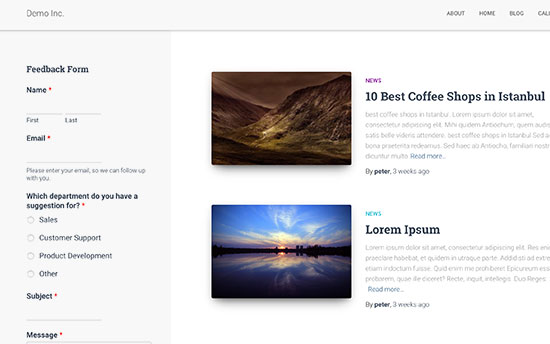
ما امیدواریم که این مقاله به شما کمک کند که یاد بگیرید چگونه به راحتی فرم انتقادات وپیشنهادات مشتری را در وردپرس اضافه کنید.

سلام خسته نباشید این اطلاعاتی که مشتری تو این فرم مینویسه چجوری باید تو پنل ادمین اونارو دید؟؟
با تشکر.